主页 > 经验 >
电脑显示器不能设置1440x900分辨率该怎么办?
电脑显示器不能设置1440x900分辨率该怎么办?想让自己的电脑显示器设置到1440*900,提升画面感,但是在设置的时候却没发现这个分辨率,下面我们来看看手动设置的方法,需要的朋友可以参考下
在分辨率中没有找到1440*900,显卡驱动已经更新到最新。可是还是没有怎么办 今天给大家带来一个快速解决的办法:自定义设置:1440*900
软件名称:
驱动精灵2015 v9.2.124.1160B 中文官方安装版 智能检测硬件并自动完成驱动的安装
软件大小:
22.5MB
更新时间:
2016-01-30
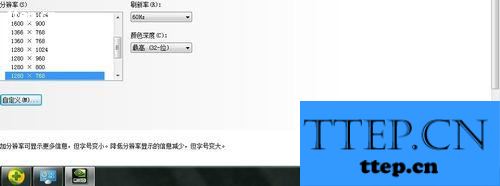
1、首先百度 驱动精灵 下载安装
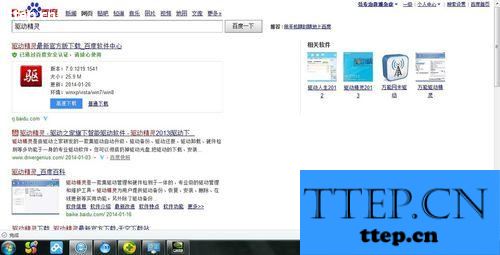
2、打开驱动精灵后 下载安装显卡驱动更新包。安装完成后重新启动电脑
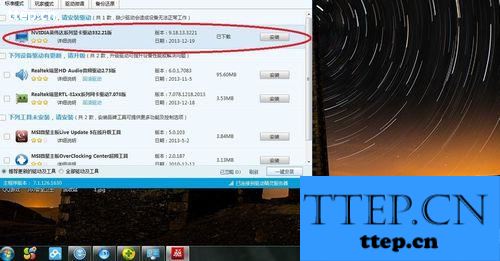
3、重新启动电脑后 打开控制面板(点击左下角开始菜单会发现控制面板) 查看方式:小图标找到(显卡控制板) 双击打开
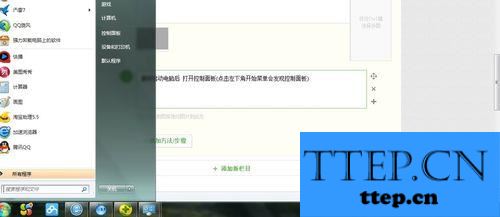
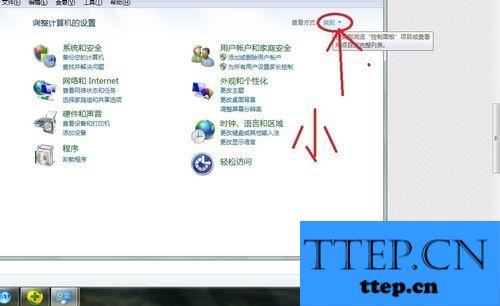
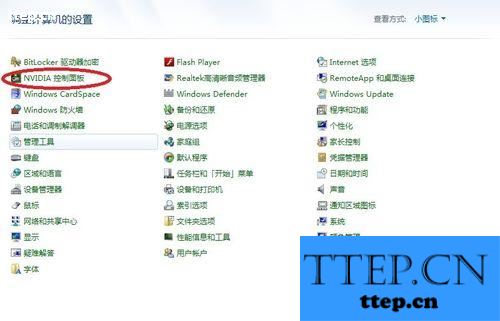
4、打开后 选择更改分辨率 然后选择自定义 选择创建自定义分辨率
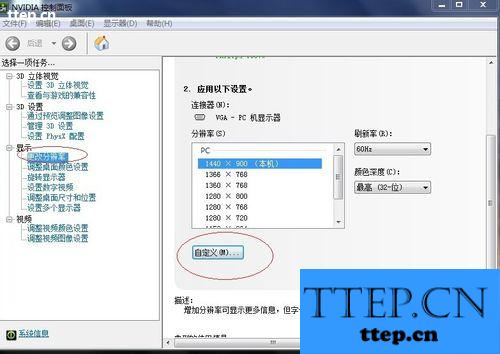
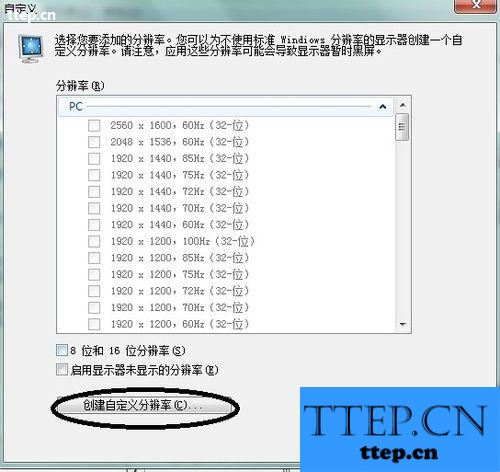
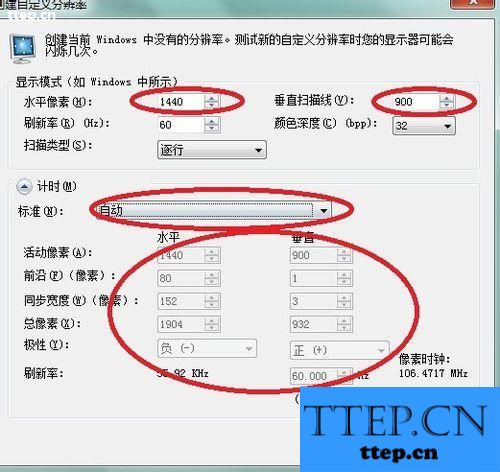
5、水平像素 添加1440 垂直扫描线 添加900。标准 选择GTF后改回自动 然后点击测试 然后 重新打开更改分辨率 你会发现1440*900已经有了
相关推荐:
win10正式版分辨率太低不能设置该怎么办?
linux怎么更改屏幕分辨率?linux屏幕分辨率的设置教程
Win10分辨率设置到1080P后字体还是发虚模糊该怎么办?
在分辨率中没有找到1440*900,显卡驱动已经更新到最新。可是还是没有怎么办 今天给大家带来一个快速解决的办法:自定义设置:1440*900
软件名称:
驱动精灵2015 v9.2.124.1160B 中文官方安装版 智能检测硬件并自动完成驱动的安装
软件大小:
22.5MB
更新时间:
2016-01-30
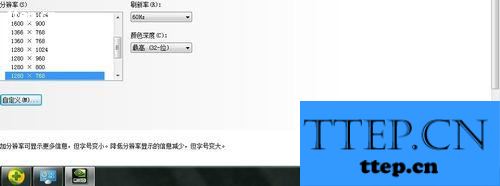
1、首先百度 驱动精灵 下载安装
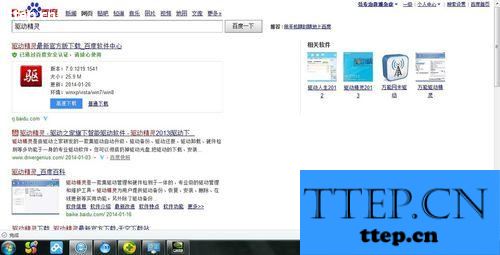
2、打开驱动精灵后 下载安装显卡驱动更新包。安装完成后重新启动电脑
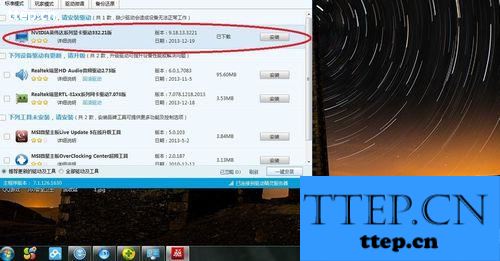
3、重新启动电脑后 打开控制面板(点击左下角开始菜单会发现控制面板) 查看方式:小图标找到(显卡控制板) 双击打开
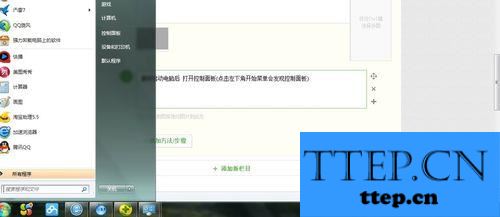
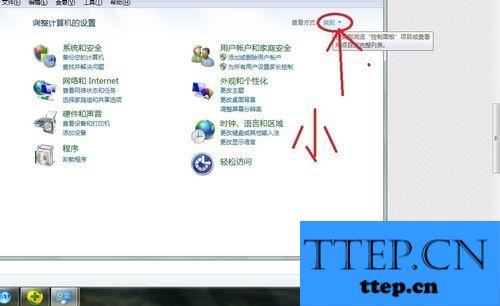
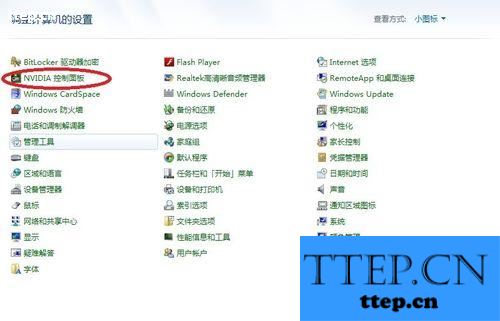
4、打开后 选择更改分辨率 然后选择自定义 选择创建自定义分辨率
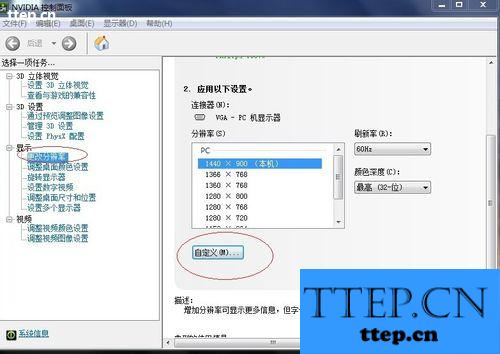
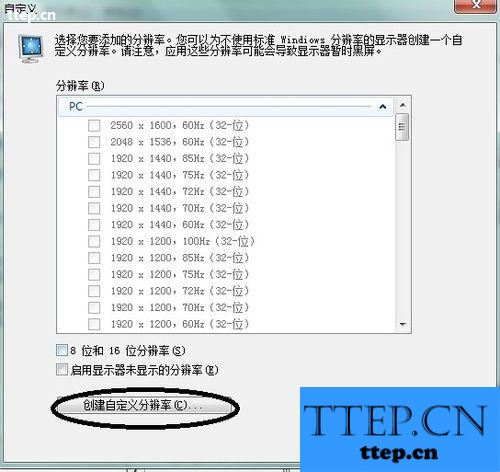
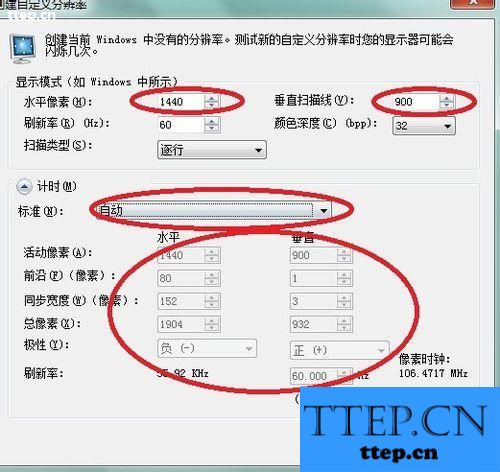
5、水平像素 添加1440 垂直扫描线 添加900。标准 选择GTF后改回自动 然后点击测试 然后 重新打开更改分辨率 你会发现1440*900已经有了
相关推荐:
win10正式版分辨率太低不能设置该怎么办?
linux怎么更改屏幕分辨率?linux屏幕分辨率的设置教程
Win10分辨率设置到1080P后字体还是发虚模糊该怎么办?
- 最近发表
- 赞助商链接
